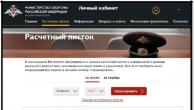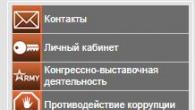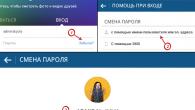Jei bandydami atidaryti Microsoft Word dokumentą gaunate klaidos pranešimą, kad failas sugadintas arba failo negalima atidaryti, yra keli būdai, kaip išspręsti problemą.

„Microsoft Word“ dokumentams saugoti naudojami failai su plėtiniais .DOC Ir .DOCX. Senesnėse „Microsoft Word“ versijose, ankstesnėse nei „Office 2007“, naudojamas tik šis formatas .DOC.
Naujausiose „Microsoft Word“ versijose pagal numatytuosius nustatymus naudojami failai su plėtiniu .DOCX. Šis formatas suderinamas su Open Office.
1. Atkūrimas naudojant Microsoft Word
Jei failas sugadintas tik iš dalies, patogiau atkurti jame esančius duomenis naudojant šį algoritmą:
- Paleiskite „Microsoft Word“.
- Atidarykite tuščią dokumentą
- Viršutiniame kairiajame kampe spustelėkite mygtuką „FAILAS“.
- Pasirodžiusiame meniu pasirinkite parinktį „Atidaryti“.
- Pasirinkite sugadintą failą diske
- Mygtuko „Atidaryti“ išskleidžiamajame meniu turite pasirinkti „Atidaryti ir taisyti“.

Sugadinto failo apdorojimas „Microsoft Word“ gali užtrukti ilgai ir dėl to gali būti atidarytas dokumentas su atkurtais duomenimis arba pranešama, kad failo pataisyti neįmanoma.
Jei Microsoft Word negali pataisyti doc/docx failo, galite naudoti specialias programas ar paslaugas.
2. Atkūrimas naudojant internetines paslaugas
Patogiausia, paprasčiausia ir įperkama internetinė paslauga yra internetinė failų taisymo paslauga.

Ši internetinė paslauga gali atkurti daugiau nei 10 skirtingų failų tipų, įskaitant sugadintus Microsoft Word failus. Internetinė paslauga veikia visose platformose (kompiuteriuose, planšetiniuose kompiuteriuose, telefonuose ir kt.) ir visose operacinėse sistemose (Windows, iOS, MacOS).
Kaip atkurti Word failą internete
„Word“ failo atkūrimas naudojant internetinę paslaugą yra labai paprastas veiksmas, suskirstytas į kelis veiksmus. Vartotojui reikia:
- Pasirinkite failą diske/įrenginyje;
- Įveskite captcha simbolius;
- Įveskite el.
- Spustelėkite mygtuką „Įkelti failą atkurti“;
- Jei paslaugai pavyko atkurti „Word“ failą, galite peržiūrėti dokumento turinį, sumokėti už failo atkūrimą (5 USD) ir atsisiųsti atkurtą failą.
3. Atkūrimas naudojant programas
Jei turite daug sugadintų failų arba jei faile yra konfidencialios informacijos, internetinė paslauga nebus geriausias sprendimas. Tokiais atvejais geriau naudoti, pavyzdžiui, specialią programą „Word“ atkūrimo įrankių rinkinys. Privalumai „Word“ atkūrimo įrankių rinkinys:
- Naudojimo paprastumas
- Mažas programos dydis
- Atkūrimo efektyvumas

Kaip atkurti sugadintą Word failą
Norėdami atkurti sugadintą Word failą, turite:
- Pasirinkite sugadintą Word failą
- Spustelėkite mygtuką „Analizuoti“.
- Jei failas buvo sėkmingai atkurtas, spustelėkite mygtuką „Pradėti atkūrimą“ ir pasirinkite atkurto teksto išsaugojimo būdą:
- eksportuoti atkurtus duomenis į Microsoft Word
- išsaugokite atkurtą tekstą į įprastą tekstinį failą
Nepaisant viso akivaizdaus paprastumo, „Word“ atkūrimo įrankių rinkinys yra efektyvus dokumentų atkūrimo įrankis, galintis susidoroti su rimčiausia žala.
4. Išvada
Naudodami vieną iš aukščiau pateiktų metodų greičiausiai gausite teigiamą rezultatą ir galėsite atkurti duomenis iš sugadinto Microsoft Word failo. Pirmiausia turite naudoti paprasčiausią metodą (atkūrimas naudojant Microsoft Word), nes daugeliu atvejų to pakanka.
Verslo sprendimai
Jei neįmanoma naudoti internetinės atkūrimo paslaugos, galite atsisiųsti vieną iš šių paslaugų:
Be galimybės atkurti informaciją namuose, jie taip pat suteikia neribotas galimybes atkurti daugybę failų, profesionalų palaikymą ir daugybę kitų verslo vartotojams naudingų galimybių.
Vaizdo įrašo vadovas, kaip naudotis OfficeRecovery Online paslauga
„Turėjau gana ilgą tekstą, su kuriuo dirbau, kitą dieną įjungiau kompiuterį ir Word failas, kuriame buvo tekstas, tiesiog neatsidarys. Bandžiau kelis dalykus atidaryti, bet nė vienas nepadėjo. Štai kodėl nusipirkau jūsų atkūrimo įrankį. Atkūrimo programa Word atidarė tekstą, bet ne visą dokumentą. Vis tiek turiu iš naujo įvesti didelę jo dalį, bet bent jau programinė įranga atkūrė didžiąją jo dalį. Taigi sutaupiau šiek tiek laiko. .
„Esu sužavėtas Recovery for Word. Jūs, žmonės, padarėte puikų darbą! Biuro forumai man sakė, kad užtruks per ilgai, kol kas nors praleis su juo laiko. Be to, 4 kitos atkūrimo programos nurodė, kad nepakanka duomenų, kad būtų galima tai ištaisyti.
Rekomenduosiu, jei susidursiu su žmonėmis, turinčiais problemų.
Apie OfficeRecovery for Word Online
OfficeRecovery for Word Online atkuria sugadintus Word dokumentus (.doc, .docx, .docm, .rtf).
Palaikomos Word versijos:
2010, 2007, 2003, 2002, 2000, 97, 95, 6.0 ir Word for Mac 5.0
Atkurti duomenys išsaugomi naujame „Word“ dokumente.
Baigę failų atkūrimą, galite įvertinti demonstracinius rezultatus ir užsiregistruoti, kad gautumėte rezultatus nemokamai arba iš karto juos įsigytumėte. Jei failo nepavyko atkurti, galite užsisakyti mūsų patyrusių specialistų komandos analizę.
Naudojimo pavyzdžiai
„MS Word“ sugadintų failų atkūrimo paslauga gali būti naudojama, kai „Word“ failas neatsidaro „Microsoft Word“ ir atidarant matote klaidas arba įspėjimus.
Norėdami greitai atkurti sugadintą doc, docx ar rtf failą, įkelkite Word dokumentą į mūsų debesies atkūrimo paslaugą naudodami šiame puslapyje esančią formą.
Svarbu pažymėti, kad jei atkūrimo procesas bus sėkmingas, gausite paruoštą naudoti Word dokumentą. Visiškai atkurtą failą galite gauti pasirinkę mokamas arba nemokamas parinktis.
Standartinės funkcijos:
- Palaiko visų šiuolaikinių versijų failus, įskaitant 2007, 2003, 2002, 2000 ir 97
- Pagrindinis „Word“ atkūrimo palaikymas „Macintosh“ failams
- RTF (raiškiojo teksto formato) palaikymas
- Atkurti tekstą ir formatavimą
- Atkurti lenteles
- Atkurti sąrašus su ženkleliais
- Atkurti įdėtą grafiką (nuotraukos pateikiamos atkurto dokumento pabaigoje)
- Atkurti diagramas ir piešimo objektus
- Atkurti antraštes ir išnašas
- Atkurti laukus iš URL
- Atkurti OLE objektus
- Word 2007 ir 2010 atkuriami šie OLE objektai:
- Paketas
- Bitmap vaizdai
- „Microsoft“ lygtis 3.0
- Microsoft Graph diagrama
- Microsoft PowerPoint 97-2003 skaidrė
- „Microsoft Visio“ brėžinys
- „Microsoft Works“ skaičiuoklė
- Bet kokio tipo OpenDocument objektai
- WordPad dokumentai
- Formatavimas atkuriamas pagal stilius, atkuriamos antraštės ir išnašos, laukai ir žymės
- Slaptažodžiu apsaugoti failai atkuriami, jei slaptažodis žinomas (tik Word 2003, 2002, 2000 ir 97 dokumentuose)
Failų atkūrimo naudojant OfficeRecovery for Word Online aprašymas
Sugadinti Word dokumentai yra failai, kurie staiga tapo netinkami naudoti ir kurių negalima atidaryti naudojant Microsoft Word. Yra keletas priežasčių, kodėl Word failas gali būti sugadintas. O kai kuriais atvejais galima pataisyti ir atkurti sugadintą doc (Word 2003, 2000, 97, 95, 6.0), docx (Word 2007, 2010), rtf failą.
Jei jūsų doc, docx ar rtf dokumentas staiga sugenda arba jo negalima atidaryti naudojant programą, kurioje jis buvo sukurtas, nenusiminkite! Jums nebereikia pirkti brangios programinės įrangos, kad atkurtumėte tik vieną sugadintą Word failą. OfficeRecovery for Word Online pristato jums naują internetinę paslaugą, kuri padės akimirksniu atkurti sugadintus Word dokumentus. Viskas, ką jums reikia padaryti, tai tiesiog per naršyklę atsisiųsti sugadintą doc, docx ar rtf failą, įvertinti atkūrimo demonstracinių rezultatų kokybę ir pasirinkti jums tinkamiausią sprendimą.
OfficeRecovery Online for Word palaiko Microsoft Word 2010, 2007, 2003, 2002, 2000, 97, 95, 6.0 ir Word for Mac. Atkurti duomenys išsaugomi rtf formatu.
„OfficeRecovery for Word Online“ siūlo nemokamas ir mokamas parinktis, kad gautumėte visiškus atkūrimo rezultatus. Nemokama parinktis reiškia, kad pilnus rezultatus galima gauti visiškai nemokamai per 14–28 dienas. Viskas, ką jums reikia padaryti, tai tiesiog užsiprenumeruoti nemokamus rezultatus, kai bus baigtas Word failo atkūrimo procesas. Jei jums reikia nedelsiant, akimirksniu gauti atkurtą doc, docx ar rtf failą, turite pasirinkti mokamą, o ne nemokamą parinktį.
Ką daryti, jei Word faile nėra atkūrimo duomenų? Galite paprašyti, kad mūsų patyrusi techninė komanda atliktų negrąžinamą failo analizę. Kai kuriais atvejais duomenis atkurti galima tik rankiniu būdu.
Darant skaitmeninę nuotrauką reikia įrašyti milijonus pikselių, sudarančių vaizdą. Ir nors su šiais duomenimis nesunkiai susitvarko skaitmeninis fotoaparatas ar moderni atminties kortelė, gautas nuotraukų failas gali būti gana didelis, todėl nepatogu saugoti, siųsti paštu ar skelbti socialiniuose tinkluose.
Šiuo atžvilgiu dar 1992 metais Jungtinė fotografijos ekspertų grupė sukūrė ir pristatė skaitmeninio vaizdo glaudinimo standartą, kuris skirtas suspausti vaizdus iki optimalaus dydžio, išlaikant fotografijos kokybę. Tačiau, turėdamas begalę privalumų, viena iš JPEG vaizdų ypatybių yra ta, kad tokie failai yra jautrūs pažeidimams, dėl kurių gauname „sugedusią“ arba sugadintą nuotrauką.
Kas yra vaizdo suspaudimas
JPEG formatas naudoja algoritmų rinkinį, kuris atmeta duomenis, kurie turi minimalų poveikį tam, kaip žmogaus regėjimas mato nuotrauką. Jos pagalba pašalinama informacija, kuri kartojasi nuotraukoje (pavyzdžiui, dideli tos pačios spalvos tomai). Duomenys, kurie buvo atmesti, ištrinami. Dėl to gauname suglaudintus vaizdus, kurių originalus dydis ir gera nuotraukų kokybė.
Kaip atsiranda duomenų sugadinimas
Duomenų sugadinimą gali sukelti saugojimo įrenginiai. Tai gali būti „sulaužytų“ sektorių buvimas dėl standžiojo disko susidėvėjimo, CD / DVD įrenginių paviršiaus įbrėžimų ar net atminties kortelių ar USB atmintinių pažeidimo. Klaidas taip pat gali sukelti failų kopijavimas iš kompiuterio į fotoaparatą (arba atminties kortelę) ir atvirkščiai arba netgi kopijuojant failus iš aplanko į aplanką. Nepamirškime paminėti virusų ar kenkėjiškų programų, programinės įrangos klaidų ar techninės įrangos gedimų.
Dėl vaizdo failo suspaudimo net ir nedidelis vaizdo pažeidimas gali jį neigiamai paveikti. Tuo pačiu metu nesuspausti vaizdai yra atsparesni smulkiems pažeidimams, kurie neturi įtakos bendrai vaizdo išvaizdai.
Atsigavimas JPEG failus naudodami komunalines programas
Atkurti sugadintą JPEG failą galima tol, kol sugadinta duomenų dalis išnyks iš failo be pėdsakų. Sugadintų JPEG failų atkūrimo paslaugų atveju atkūrimo proceso sėkmė labai priklauso nuo vaizdo pažeidimo gylio. Kai kurie iš jų gali atkurti vaizdus iš iki penkiasdešimties procentų pažeistų struktūrų.
Taigi, Hetman File Repair atkuria pažeistus skaitmeninių vaizdų failus, ištaisydama vidinės vaizdo struktūros klaidas, ir suteikia prieigą prie pažeistų failų peržiūros ir redagavimo.
Norėdami tai padaryti, tiesiog paleiskite programą ir dukart spustelėkite failą, kurį reikia taisyti. Pasirinkite vieną iš siūlomų analizės tipų ir spustelėkite „Kitas“.

Jei failą galima pataisyti, jis bus įrašytas į vartotojo nurodytą aplanką.

Poilsis JPEG failą iš šaltinio
Vaizdo atkūrimas turi didesnę sėkmės galimybę nei korekcija. Pavyzdžiui, jei nuskaitytas vaizdas yra pažeistas, lengviau sukurti naują nuskaitytą kopiją, nei taisyti jau sugadintą failą. Kai kurie fotoaparatai turi galimybę vienu metu išsaugoti nuotraukas keliais formatais: pavyzdžiui, JPEG ir RAW. Tokiu atveju tiesiog konvertuokite RAW nuotrauką į JPEG.
Todėl prieš panikuodami ir kreipdamiesi į trečiųjų šalių komunalines paslaugas, kad ištaisytumėte vaizdą, atminkite, kad tikriausiai vis dar kažkur turite originalią nuotrauką.
Kai kuriais atvejais „Word“ užstringa ir duomenys neišsaugomi. Tačiau pasitaiko atvejų, kai tekstas išsaugomas, bet Word dokumentas neatsidaro, nes buvo sugadintas turinys. Bet kokiu atveju yra didelė tikimybė atkurti dokumentą išsaugant turinį.
Kokios yra žalos rūšys?
Žalą gali sukelti įvairūs veiksniai; norint atmesti daugumą jų, verta patikrinti kaip programa veikia su kitais nepažeistais dokumentais.
Tai turi būti padaryta siekiant pašalinti pačios programos ir jos paketų veikimo klaidas. Taip pat rekomenduojama patikrinti, ar kompiuteryje nėra virusų.
Be to, atidarant verta atsižvelgti į programos versiją. Taigi, pavyzdžiui, atidarius failą, sukurtą naujoje „Word“ versijoje, ankstesnis failas suges ir dokumentas bus rodomas kaip sugadintas.
Žalą gali lydėti:
- negerai numeracija puslapiai;
- atkurta pertraukas puslapiai;
- neteisinga struktūra ir formatavimas;
- neįskaitomasženklai tekste;
- užšalimas kompiuteris po bandymo jį atidaryti;
- Skubus atvėjis uždarymas programas bandant atidaryti.
Bet koks netipiškas programos ar paties dokumento elgesys atidarant laikomas pažeidimo priežastimi.
Word failų atkūrimo būdai
Visi sugadinti failai skirstomi į dvi grupes: tuos, kuriuos galima atidaryti, ir tuos, kurių negalima. Ir kiekvienu atveju yra būdų, kaip išspręsti problemą.
Priverstinis atsigavimas
Norėdami priverstinai atkurti sugadintą Word failą, turite:
Tai padės atkurti sugadintą „Word“ dokumentą. Tačiau tai retai veikia dideliems teksto kiekiams su sudėtingu formatavimu.
Dviguba konversija
Konvertavimas į kitą formatą ir iš jo gali išspręsti problemą. Norėdami tai padaryti, turėtumėte:

Komentuoti! Jei konvertuosite į txt formatą, visos nuotraukos, grafikai ir diagramos nebus išsaugotos.
Kopijuoti į naują dokumentą
Jei failas atidaromas, jums reikia nukopijuoti visą tekstą išskyrus paskutinę pastraipą. Taip pat reikia nukopijuoti tekstą nuo puslapio lūžio iki puslapio lūžio.
Tada turite įklijuoti nukopijuotą elementą į naują dokumentą ir išsaugoti. 
Patarimas! Kad pertraukos nebūtų perkeltos, turite persijungti į juodraščio rodinį.
Sugadinto turinio pašalinimas
Jei nerodomas visas informacijos kiekis, tada sugadintus fragmentus reikia ištrinti kitu režimu. Tai atliekama taip:
- atviras pažeistas elementas;
- jungiklis juodraščio arba žiniatinklio dokumento vaizdas;
- peržiūrėti tekstą ir ištrinti pastraipą po pertraukos;
- jungiklis atgalinis režimas ir patikrinkite rodomo teksto teisingumą;
- pakartoti ištrynimą kol turinys bus rodomas teisingai;
- sutaupyti pokyčius.
Šablono keitimas
Jei atnaujinus Word visi failai yra sugadinti, turite pakeisti šabloną. Pirmiausia turite nustatyti, kokį šabloną naudoti:

Atstatyti pirminius nustatymus
„Microsoft“ turi specialų pataisymą, kuris savarankiškai įdiegs pradinius nustatymus ir išspręs visas kompiuterio problemas. Turite jį atsisiųsti arba paleisti naują versiją, tada vadovaukitės instrukcijomis.
Programa gali išspręsti daugybę problemų ir klaidų jūsų kompiuteryje. Jums tereikia pasirinkti sritį, kurioje įvyko gedimas. 
„Juodraščio“ režimo naudojimas
Šis metodas tinka, jei Word neatidaro dokumento. Norėdami paleisti sugadintą failą, turite:

Mes naudojame keitiklį
„Word“ turi įmontuotą „Backup Converter“ funkciją. Norėdami jį naudoti, jums reikia:

Atsarginė kopija
„Microsoft Word“ automatiškai sukuria atsargines kopijas. Ir jei šaltinis pamestas arba sugadintas, galite jį naudoti. Norėdami rasti kopiją, jums reikia:

Kai kuriais atvejais šaltinio ir kopijos pavadinimai gali nesutapti. Tada rekomenduojama sutelkti dėmesį į pasikeitimo datą.
Naudojamės internetinėmis paslaugomis
Internete yra daug paslaugų, kurios gali atkurti Word dokumentą, pavyzdžiui, online.officerecovery.com ir recoverytoolbox.com. Jie visi veikia pagal tą patį algoritmą, norėdami pasinaudoti jų funkcijomis, turite:
- įkelti reikiamą dokumentą į tarnybą; »;
- laukti iki restauravimo pabaigos;
- parsisiųsti ir patikrinkite.
Atkūrimo programos
Populiariausia programa yra atkūrimo programinė įranga. Tinka bet kokio tipo duomenims atkurti. Ji turi 11 įrankių, skirtų įvairiems informacijos praradimo atvejams. 
Jis gali atkurti sugadintus vaizdus, prarastus duomenis, ištrintus iš laikmenos, standžiojo disko skaidinius ir sugadintus dokumentus.
Ar kada nors susidūrėte su situacija, kai .doc arba .docx failo nepavyko atidaryti dėl klaidos? Arba visiškai pamesti dokumentą, dėl kurio buvo atlikta daug sunkaus ir kruopštaus darbo? Tikriausiai dauguma kompiuterių vartotojų yra susidūrę su tokia situacija, o jei ne, tada straipsnis šia tema jiems vis tiek bus įdomus, nes turite būti pasirengę viskam.
Taigi, pažvelkime į kelis būdus, kaip atkurti prarastą ar sugadintą „Microsoft Word“ failą.
Kaip atkurti tekstą iš sugadinto Word dokumento
Jei dokumentas yra sugadintas, vartotojas gali susidurti su tokia klaida:
Jei patikrinote ir įsitikinote, kad turite leidimą pasiekti dokumentą ir diską, ir esate tikri, kad diske yra pakankamai vietos ir atminties, kitas veiksmas yra naudoti įtaisytąją Word atkūrimo funkciją, kad gautumėte dokumento tekstas atgal.
Už tai:
- Atidarykite Word ir pasirinkite Failas / Atidaryti / Naršyti skirtuką

- Raskite failą, kurį norite atidaryti, ir iškylančiajame meniu pasirinkite Atkurti tekstą iš bet kurio failo. Spustelėkite Atidaryti.

Kartais, nepaisant atkūrimo proceso, failas gali likti sugadintas, net jei failas sėkmingai atkurtas ir atidaromas. Formatavimas bus prarastas.
Kitas būdas atsigauti
Jei aukščiau pateiktas metodas neveikia, „Microsoft“ pateikė kitą „Word“ failo atkūrimo būdą. Norėdami tai padaryti, eikite į skirtuką Failas / Atidaryti.

Atsidariusiame lange pasirinkite savo dokumentą.

Spustelėkite mygtuką Atidaryti ir pasirinkite parinktį „Atidaryti ir taisyti“.

Jei atidarydami dokumentą matote pranešimą, turėtumėte įdiegti naujausią programos versiją.
Atkurkite „Word“ dokumento atsarginę kopiją
Jei net nepavyksta rasti failo, galite pabandyti aptikti „Microsoft Word“ sukurto failo atsarginę kopiją. Tai galima padaryti taip.
Pasirinkite Failas / Atidaryti / Naršyti.

Eikite į aplanką, kuriame buvo prarastas failas. Failo tipo pasirinkimo lange pasirinkite „Visi failai (*.*).“ Paprastai atsarginės kopijos failas vadinamas „Atsarginė kopija…“ + failo pavadinimas. Pasirinkite ir atidarykite tokį failą.

Jei tokiu būdu nepavyko aptikti atsarginės failo kopijos, Windows paieškos laukelyje įveskite *.wbk (atsarginės kopijos failo formatas – Word atsarginės kopijos failai). Tačiau šiuo atveju atsarginių failų pavadinimai nebūtinai sutaps su prarasto failo pavadinimu. Pabandykite atidaryti *.wbk failus po vieną, kol rasite reikiamą.
Raskite ir atkurkite automatiškai išsaugotą failo kopiją
Jei jūsų kompiuteris nesukonfigūruotas kurti atsargines Microsoft Word dokumentų failų kopijas, pabandykite atkurti dokumentą iš automatinio išsaugojimo failų.
Automatiškai išsaugotus failus galima patikrinti šiame aplanke:
- C:\Vartotojai\ vardas Vartotojas \AppData\Roaming\Microsoft\Word

Automatinio kopijavimo failo pavadinimas prasidės „Autocopy...“ ir bus *.asd formatu. Tiesiog spustelėkite automatinę failo kopiją ir jis bus atidarytas kaip „Microsoft Word“ dokumentas.
Microsoft Office dokumentų atkūrimo programos
Jei nė viena iš siūlomų funkcijų neduoda norimo rezultato, galite pabandyti atkurti prarastą failą iš bet kurios „Microsoft Office“ programos naudodami vieną iš daugelio ištrintų dokumentų atkūrimo programų.
Laimei, pasirinkimas šiandien yra didžiulis. Vienintelis patarimas yra pasirinkti paprastesnę programą, kuri specializuojasi failų atkūrime Microsoft Office paketo formatu. Kadangi vaizdo failams ir dokumentams atkurti dažnai naudojami skirtingi algoritmai, todėl atkūrimo kokybė gali labai skirtis.
Kaip pavyzdį galime apsvarstyti etmonas Biuras Atsigavimas. Jau iš pavadinimo galite suprasti, kad programa specializuojasi Microsoft Office formato failų atkūrime. Norėdami atkurti „Word“ failą, tiesiog atsisiųskite ir paleiskite programą ir naudokite ją, kad nuskaitytumėte diską, kuriame buvo prarastas dokumentas.

Dėl nuskaitymo programa parodys rastus dokumentus originaliais pavadinimais. Jų turinį galite peržiūrėti peržiūros lange. Norėdami atkurti norimą failą, tiesiog pažymėkite jį varnele ir spustelėkite mygtuką „Kitas“.
Geros dienos!